教你win10遠端桌面連線怎麼設定
win
遠端桌面
設定
有小夥伴因為某些原因需要在家辦公,但又需要用到公司的電腦怎麼辦?這時候我們可以透過win10遠端桌面連線工具遠端操作電腦,那麼怎麼設定win10遠端桌面連線?下面小編就教下大家win10遠端桌面連線設定方法。
具體的步驟如下:
1、右鍵Win10系統桌面上的「這台電腦」,然後選擇「屬性」。
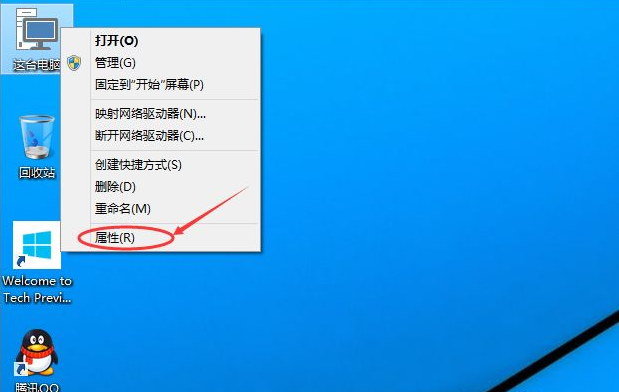
2、點選系統設定視窗左側導覽上的「遠端設定」。
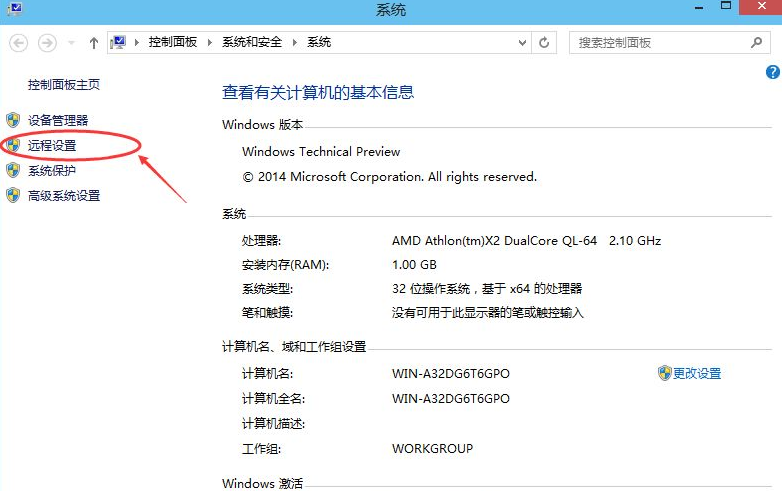
3、點擊進入系統屬性對話框,將下遠端協助下的「允許遠端協助連接這台電腦」的選項勾選,這樣本台電腦的遠端桌面就允許遠端連接到電腦了。
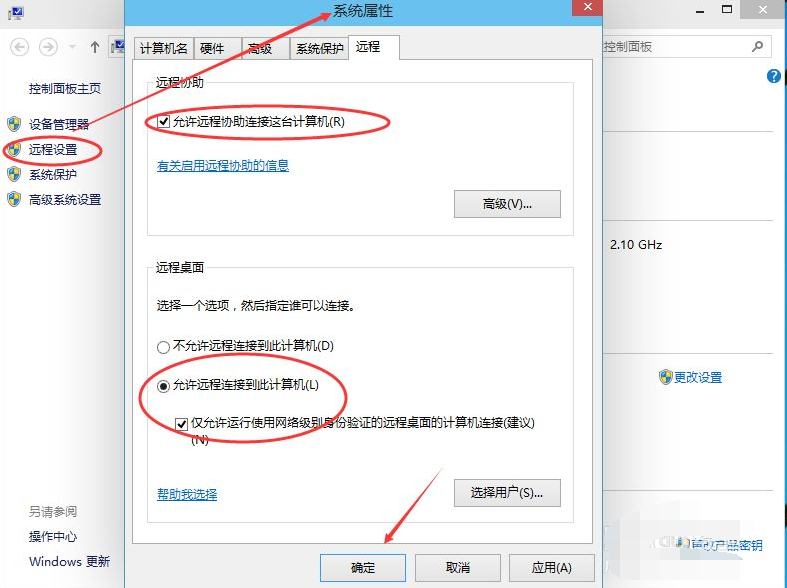
4、點擊遠端桌面使用者視窗下面的添加,進行新增遠端連線使用者。
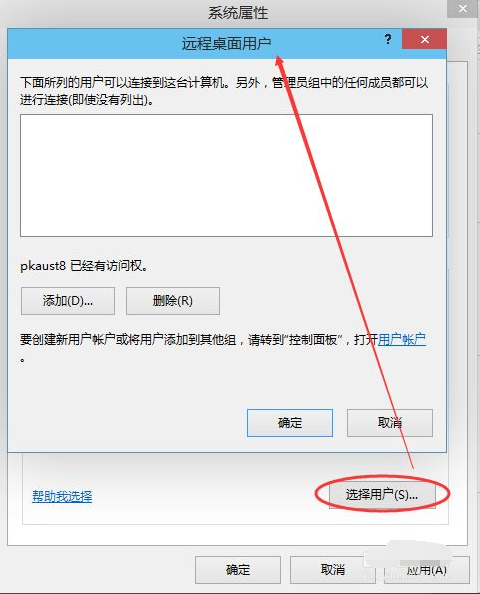
5、在選擇用戶視窗裡加入你想要的用戶,加入成功的用戶才有權限遠端存取你的電腦。
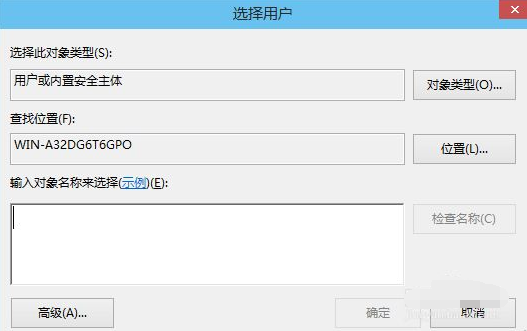
以上便是win10遠端桌面連線設定方法,有需要的小夥伴可以參考教學進行操作。
以上是教你win10遠端桌面連線怎麼設定的詳細內容。更多資訊請關注PHP中文網其他相關文章!
本網站聲明
本文內容由網友自願投稿,版權歸原作者所有。本站不承擔相應的法律責任。如發現涉嫌抄襲或侵權的內容,請聯絡admin@php.cn

熱AI工具

Undresser.AI Undress
人工智慧驅動的應用程序,用於創建逼真的裸體照片

AI Clothes Remover
用於從照片中去除衣服的線上人工智慧工具。

Undress AI Tool
免費脫衣圖片



